鸿蒙系统下载操作教程
- 分类:教程 回答于: 2023年01月20日 12:05:02
华为鸿蒙2.0系统已经上线了,很多使用华为手机的用户都看到了最新的鸿蒙系统2.0并且都更新了,但是还是有部分的用户不知道该怎么去安装,不用着急,下面小编来跟大家说说鸿蒙系统下载操作教程大家快来看看吧。
 有用
26
有用
26

 小白系统
小白系统

 1000
1000
 1000
1000
 1000
1000
 1000
1000
 1000
1000
 1000
1000
 1000
1000
 1000
1000
 1000
1000
 1000
1000
工具/原料:
系统版本:鸿蒙2.0
品牌型号:华为Mate 40
方法/步骤:
方法一:在我的华为升级系统下载
1、在手机中打开我的华为。
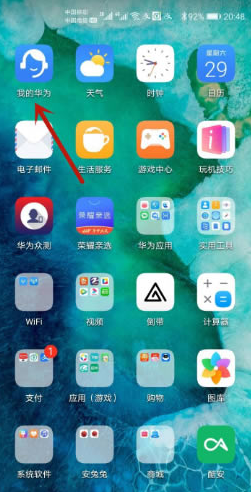
2、点击进入鸿蒙系统公测。
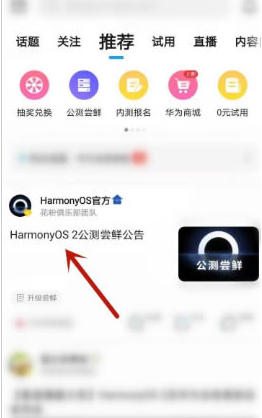
3、查看升级机型,点击参加公测。

4、点击参加公测。
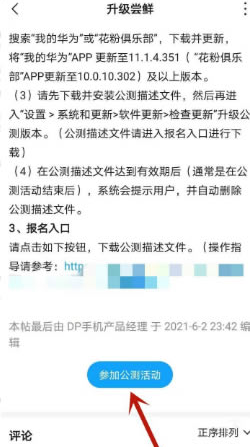
5、点击下载描述文件。

6、进入软件更新,点击新版本进行更新即可。
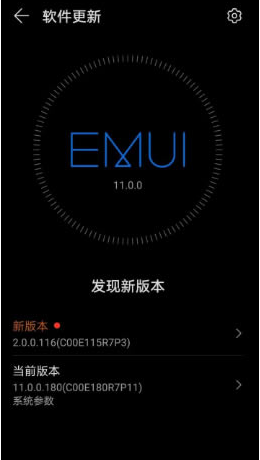
方法二:在设置和系统更新操作下载
在华为手机设置里面,点击系统和更新选项。
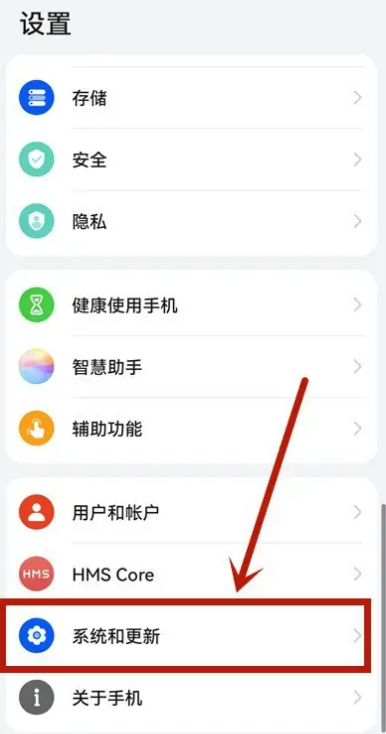
在进入的界面,点击软件更新选项。
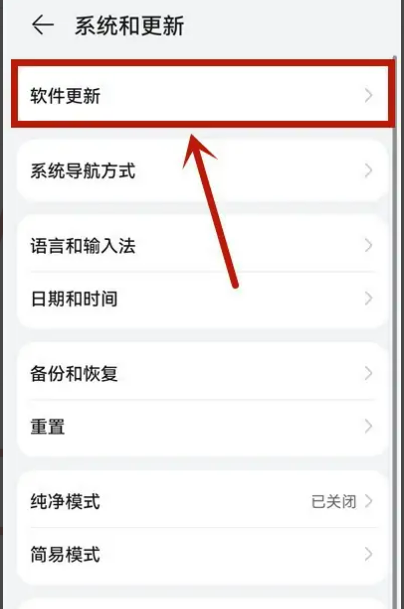
点击检查更新按钮,进行下载和更新华为鸿蒙系统即可。
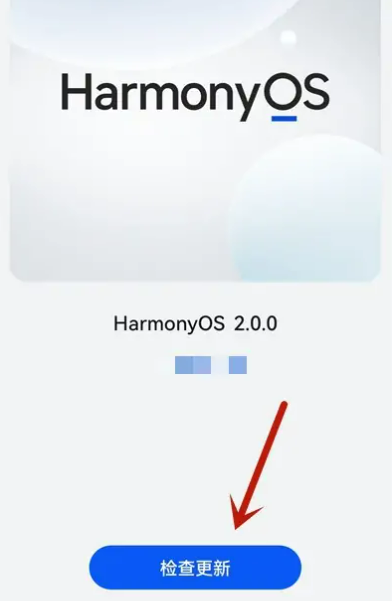
总结:以上就是小编给大家整理的鸿蒙系统下载操作教程,如果有需要的话点击可以跟着操作看看哦!
 有用
26
有用
26

分享


转载请注明:文章转载自 www.xiaobaixitong.com
本文固定连接:www.xiaobaixitong.com
 小白系统
小白系统
小白帮助
如果该页面中上述提供的方法无法解决问题,您可以通过使用微信扫描左侧二维码加群让客服免费帮助你解决。备注:人工客服仅限正常工作时间(周一至周六:9:00~12:00 2:00~6:00)

长按或点击右侧按钮复制链接,去粘贴给好友吧~


http://127.0.0.1:5500/content.htmlhttp://127.0.0.1:5500/content.htmlhttp://127.0.0.1:5500/content.htmlhttp://127.0.0.1:5500/content.htmlhttp://127.0.0.1:5500/content.htmlhttp://127.0.0.1:5500/content.htmlhttp://127.0.0.1:5500/content.htmlhttp://127.0.0.1:5500/content.htmlhttp://127.0.0.1:5500/content.html
取消
复制成功
怎样进行电脑系统重装(适合电脑小白的方法图解)
 1000
10002023/04/17
黑屏解决办法(黑屏原因)
 1000
10002022/11/08
MicrosoftOffice2021 最新永久激活密钥
 1000
10002022/11/03
热门搜索
电脑重装系统大概多少钱
 1000
10002022/10/29
电子邮箱格式怎么写教程
 1000
10002022/10/23
神舟电脑怎么进入bios重装系统
 1000
10002022/10/13
苹果序列号含义
 1000
10002022/10/07
五种方法教你电脑开不了机怎么办
 1000
10002022/07/19
小白一键重装系统后怎么激活windows
 1000
10002022/07/08
超详细原版windows系统下载图文教程
 1000
10002022/06/30
上一篇:电脑黑屏只有鼠标箭头怎么办
下一篇:如何查看电脑是不是64位系统
猜您喜欢
- 为您推荐学生党适合用什么电脑..2021/08/27
- 惠普笔记本重装系统按哪个键进u盘启动..2022/03/03
- windows系统有哪些2022/10/10
- 宏基电脑怎样重装系统2023/04/29
- U盘如何安装64位系统方法2016/10/10
- 教你微星电脑按f几重装系统..2021/06/13
相关推荐
- 电脑如何格式化重装系统2022/09/20
- 如何优化win8关机速度?2015/11/30
- 火绒安全软件使用教程2022/10/04
- win8手势操作怎么设置?2015/10/14
- 照片数据如何恢复2019/09/17
- 鼠标连点器使用教程介绍2022/05/16
文章已经到底了,点击返回首页继续浏览新内容。

















